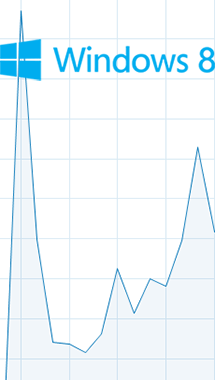
自 Windows NT 4.0 以来主体界面基本没再变过的任务管理器在 Windows 8 中微软都做了哪些改进呢?
本文是极客公园《Windows 8 完全指南》系列第十三篇,为您介绍 Windows 8 新的任务管理器。其他章节请见专题目录。
只要是 Windows 用户没有不遇到程序卡死的情况,也正因为此,任务管理器得到很大的普及,几乎人人都知道按下 Ctrl+Alt+Delete 组合键来调出任务管理器结束那个卡死你的应用或进程。
自 Windows NT 4.0 以来到后来的 XP、Windows 7 都在细节上有所更新,但主体界面基本没再变过。而在 Win 8 中新版任务管理器则改头换面了一番,那么在 Win 8 中它都是做了哪些改进呢?
任务管理器(简略模式)
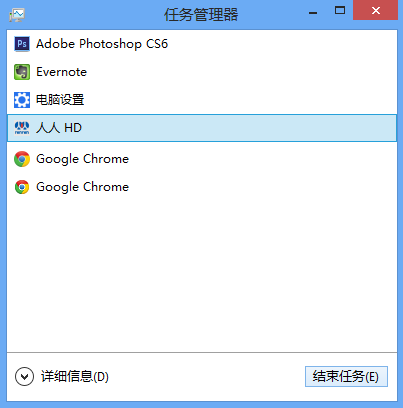
?这么简单?这是 Windows 任务管理器?嗯,是的,如果你今天起床姿势正确的话,在 Win 8 中打开任务管理器一定是这样的。新版任务管理器默认打开简略信息模式,因为大多数人用到任务管理的时候一定是某个程序卡死了要结束它,如果还有其他功能的话,请点击左下角“详细信息”。
这个极简的界面去除了所有与核心应用场景无关的东西,用户直接选择要终止的程序然后点击“结束任务”,done,连之前多此一举的“是否确定?”提示框都去除了。嗯,它是我心目中 Win 8 最好的改进,没有之一。
任务管理器(详细模式)
对高级用户来说,那个简略模式的任务管理器明显不够用了,下面让我们一起来看看详细模式的任务管理吧。
新分组
微软发现在旧版中用户最常用的操作是“结束应用”和“结束进程”,最常点击的选项卡也是“应用程序”和“进程”这两个,并且使用频率基本一致,这说明在“应用程序”页面中有一些重要的细节缺失,导致用户要到“进程”中去查找。因此在新版任务管理中按照“应用程序”、“后台进程”和“ Windows 进程”分组显示进程,方便用户查找。
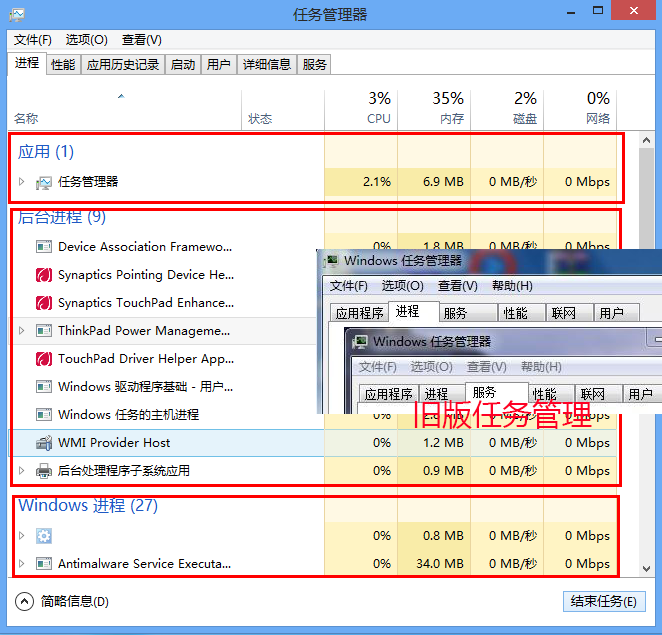
新显示
新版任务管理器看起来与旧版在界面上最大的不同就是使用颜色来表示各种值的热度图,将你的目光吸引到最明显资源问题上。它根据使用率的不同标注不同的颜色,颜色越深,表示越耗费系统资源。如果某个资源的占用率超过了设定的阈值,该列的标题将突出显示以吸引你的注意力。如下图左是在紧急关闭 Photoshop 时遇到的红色磁盘告警提示,这种视觉上通过颜色深度直观体现占用比率的设计可以突出信息可视化,不仅美观舒服,更让用户一目了然。
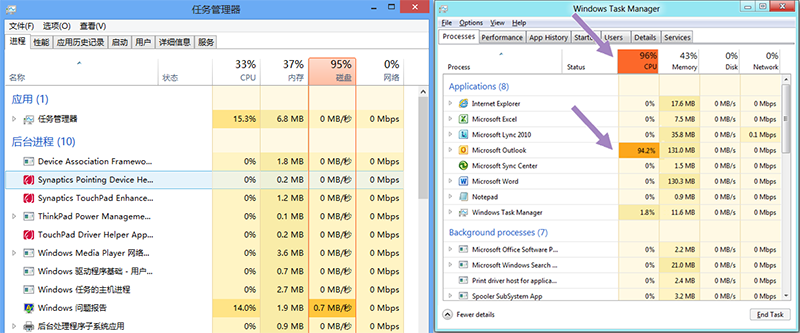
新命名
很多用户对旧版任务管理器中进程和服务不感冒的很大原因就是命名的不“友好”,除了像“QQ.exe”、“explorer.exe”还算好说外,别的那一堆一堆的“svchost.exe”、“dwm.exe”……根本不知所云。在新版中微软终于开始"友好"地命名后台进程了,例如将“splwow64.exe”改命名为“Print driver host for applications”。此外还按进程分组所有服务,并显示每个服务的“友好”名称。
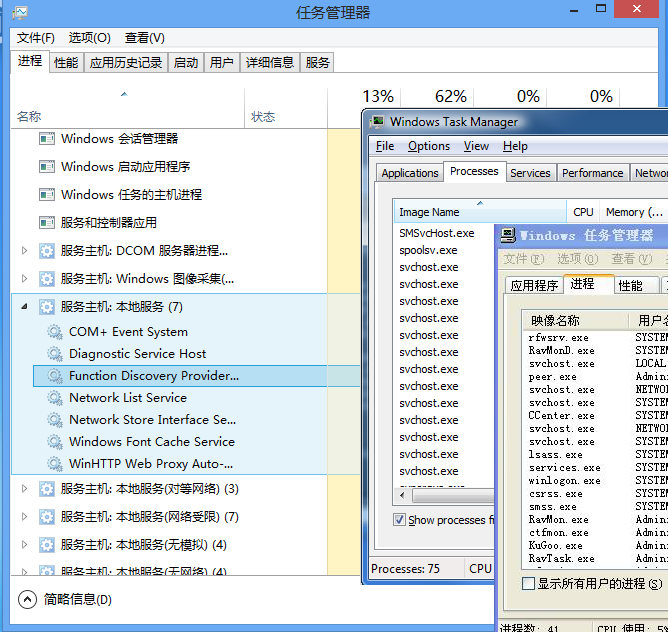
新功能
1. 进程标签
在 Win 8 新版的任务管理器中可以将具有多标签的应用程序展开(看到的是当前选择的标签,其他标签被忽略掉),可以选择只结束该程序下的当前标签,而不是结束掉整个程序。
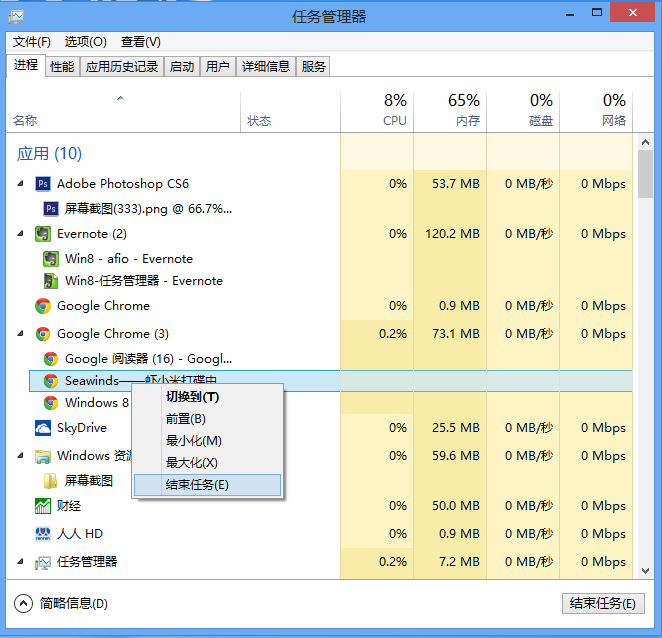
2. 支持 Metro 应用
除了对传统桌面程序的外,新版任务管理器还支持 Metro 应用,如下图。
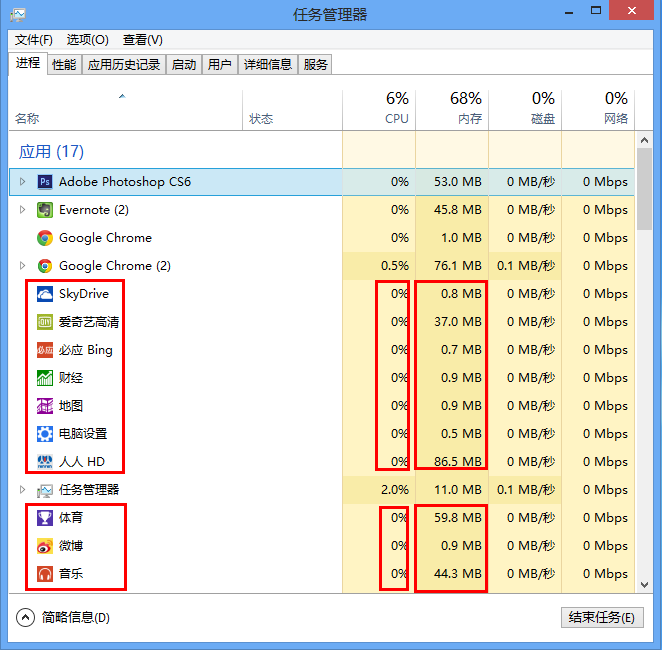
(虽然 Metro 应用程序在内存中,但它们实质上处于挂起睡眠状态)
可以看到所有 Metro 应用的 CPU 使用率均为零,这说明 Win 8 中 Metro 应用采用的也是类似 Windows Phone 上的墓碑程序(tombstone)机制,即离开 Metro 应用页面后此程序将被操作系统终止,但程序当前的状态和数据会被保存到墓碑中,当下次切换回该应用后可以通过墓碑来恢复到之前的显示状态,在用户看起来像是一直在运行着一样。当然有系统洁癖的用户可以选择点击“结束任务”来彻底杀死这个装死的“知更鸟”。
另外就是在“应用历史记录” 标签下可以看到 Metro 应用的资源使用情况汇总记录,如 CPU 的使用时间、流量消耗及磁贴更新消耗的流量等信息,也可以删除这些应用的使用情况数据重新开始计算。消耗量大的也有明显的颜色显示,如下图。
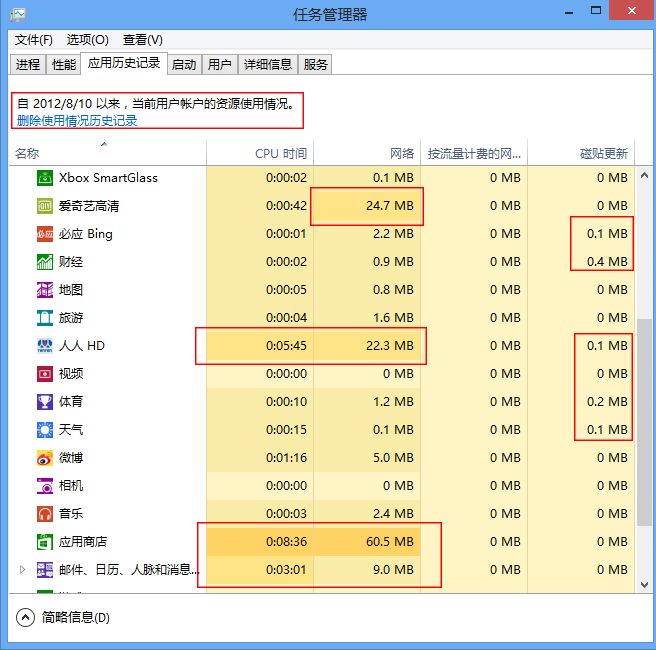
3. 联机搜索
除了新命名外,为增加进程可辨别度及对用户友好度,新版任务管理器增加了联机搜索功能。看到你不认识的,没见过的应用、进程名字右键选择联机搜索,会自动打开默认浏览器搜索“当前进程名.exe”以查看更多详细和相关信息,帮助你确定某个后台进程是否有用,不然不小心杀错了是会蓝屏的。
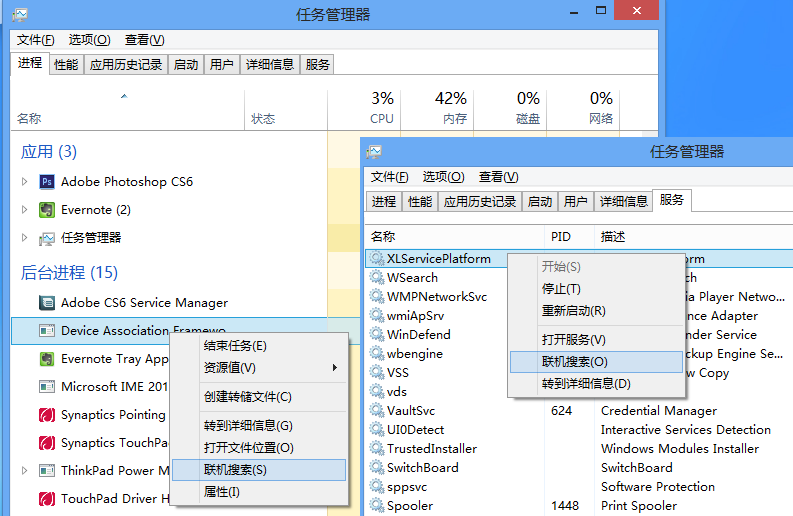
4. 启动项管理
在新版任务管理器除了上面所说的更改显示界面、增加新功能外,还将启动项管理功能内置到了“启动”标签下,在这里你可以通过右键设置显示出来的进程是否开机启动。

注:其实微软是将该功能从“系统配置”中乾坤大挪移到了这里,你再打开熟悉的“系统配置”后发现它已经不在那里了,还注明请移步任务管理器。
结语:和之前我们介绍的文件管理器一样,按照微软官方的说法,新版任务管理器的每一个设计改动都建立在大量用户数据基础上,可以看出这种基于数据的用户体验主导设计的优势所在。但需要注意的是“真正的突破性创新根植于少数尖端用户,定量的统计无法完全取代定性的洞察”的。哦,对了,在我们极客公园也有不少关于“用户体验”的演讲,不妨去看一看听一听。



